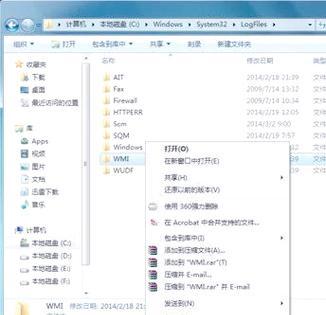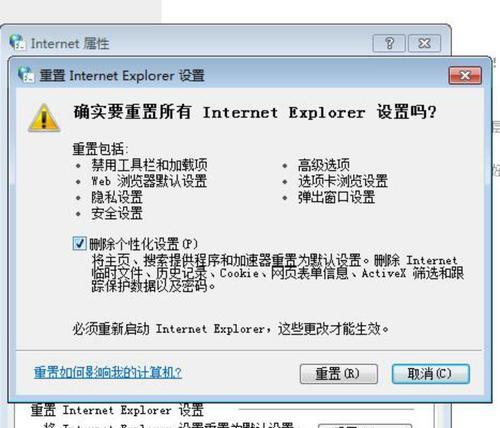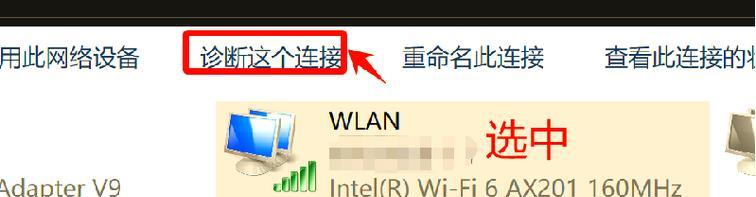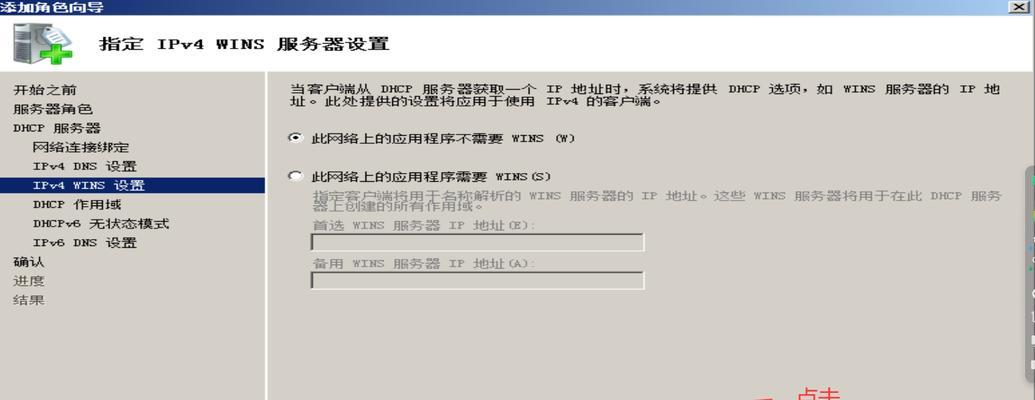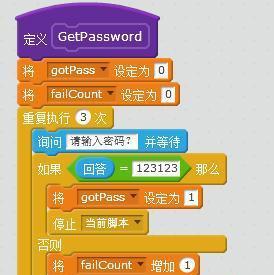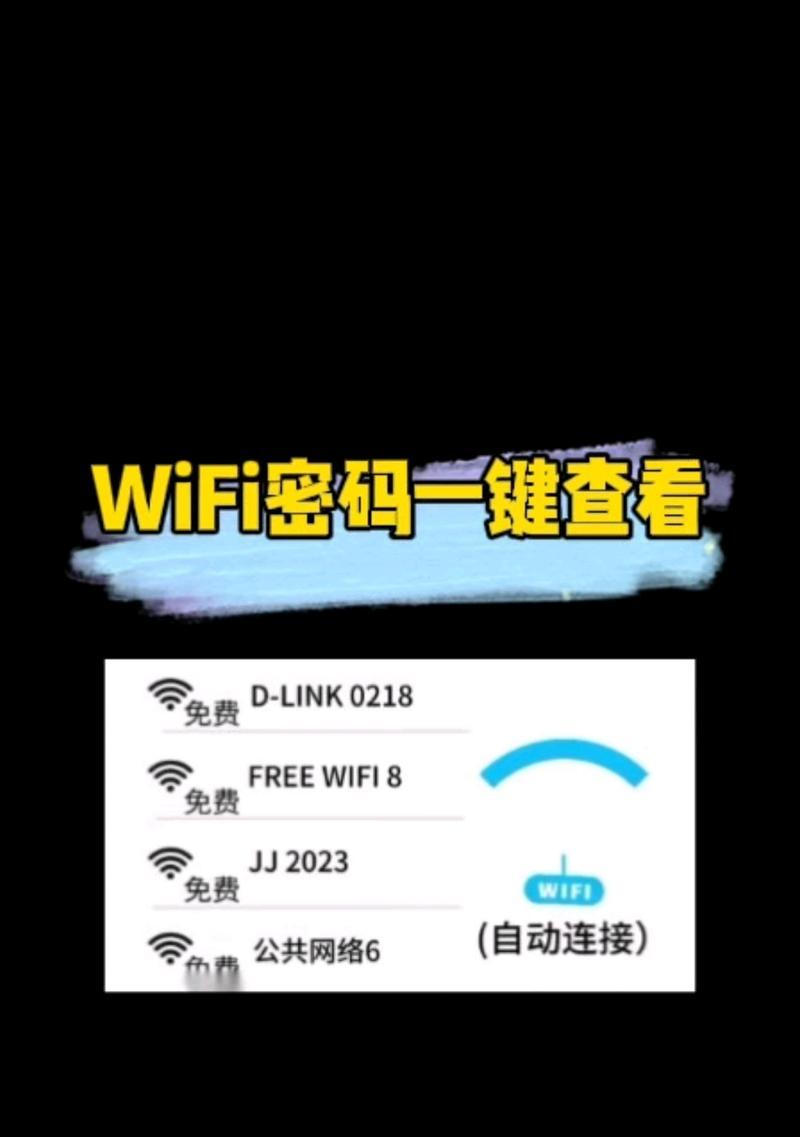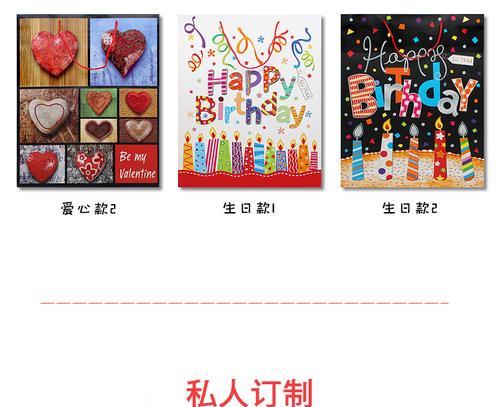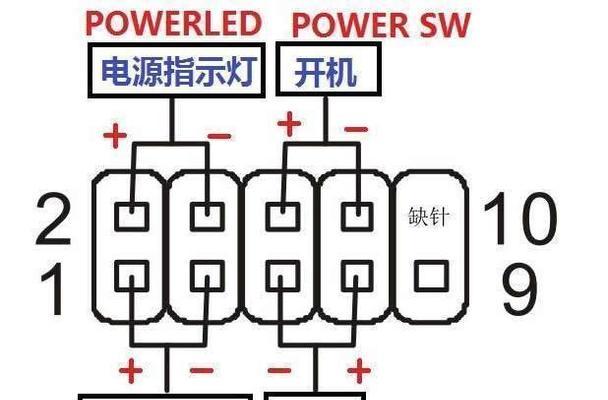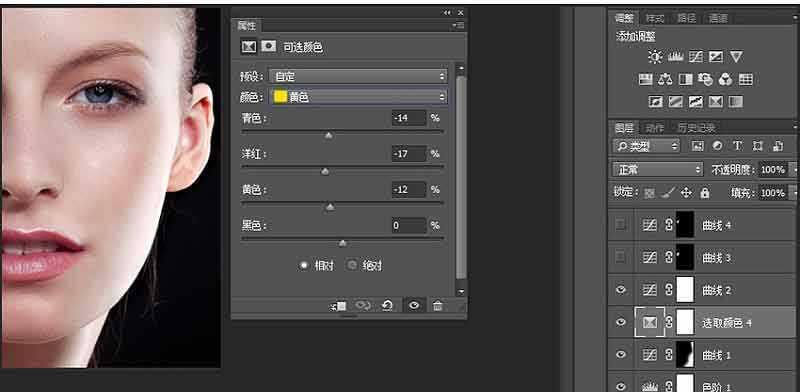在现代社会,互联网已经成为人们生活中不可或缺的一部分。然而,有时我们可能会遇到电脑无法连上宽带的问题,其中最常见的错误之一便是错误651。这个错误不仅影响了我们的上网体验,也可能导致一些工作任务无法完成。为了帮助大家解决这个问题,本文将提供一些实用的方法和技巧。
检查物理连接
1.检查你的宽带路由器是否连接正常。
2.确保宽带线路与电脑连接牢固。
检查网络设置
3.打开控制面板,点击“网络和共享中心”,选择“更改适配器设置”。
4.右键点击你正在使用的网络连接,选择“属性”。
5.在“网络”选项卡中,确保“Internet协议版本4(TCP/IPv4)”被选中。
6.点击“属性”,确保所有设置都是自动获取。
重启设备
7.重启你的宽带路由器和电脑。
8.等待一段时间,再次尝试连接宽带。
更新驱动程序
9.按下Win+X,选择“设备管理器”。
10.在“网络适配器”下找到你的网络设备,右键点击选择“更新驱动程序软件”。
11.选择自动搜索更新。
检查安全软件设置
12.有些安全软件可能会阻止网络连接。打开你的安全软件,检查网络设置,确保它没有禁止你的宽带连接。
禁用IPv6
13.打开控制面板,点击“网络和共享中心”,选择“更改适配器设置”。
14.右键点击你正在使用的网络连接,选择“属性”。
15.在“网络”选项卡中,取消选中“Internet协议版本6(TCP/IPv6)”。
通过以上方法,我们可以解决电脑连不了宽带错误651的问题。检查物理连接、网络设置和安全软件设置可以帮助我们找到潜在的问题源,并进行相应的修复。同时,更新驱动程序和禁用IPv6也是常见的解决方法。希望本文对遇到宽带错误651的读者有所帮助。